Come eliminare le email duplicate in Outlook?
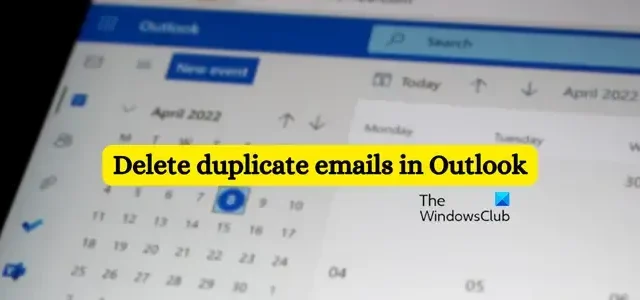
La tua casella di posta di Outlook è intasata di email e conversazioni duplicate? Qui discuteremo diversi metodi per rimuovere i duplicati in Outlook sul tuo PC Windows.
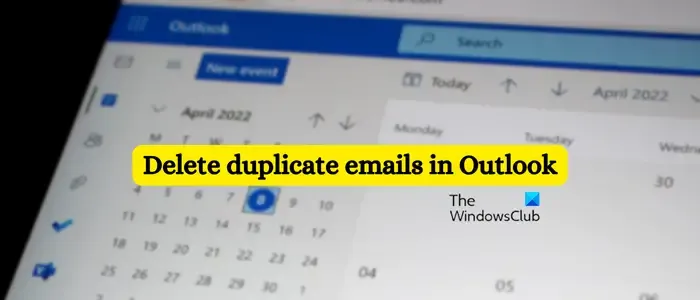
I messaggi di posta elettronica duplicati possono causare una riduzione della produttività, un aumento dei tempi di ricerca di messaggi di posta elettronica e messaggi e un rallentamento delle prestazioni generali di Outlook. Inoltre riduce lo spazio di archiviazione gratuito nella casella di posta. Inoltre, il file di dati di Outlook risulta di grandi dimensioni e ciò porta alla corruzione del file. Pertanto, diventa fondamentale trovare i duplicati ed eliminarli dal tuo account Outlook.
Come posso eliminare in massa le email duplicate in Outlook?

Come eliminare le email duplicate in Outlook?
Ecco i diversi metodi con cui è possibile eliminare o cancellare le email duplicate su Outlook:
- Imposta le regole di Outlook configurate correttamente.
- Utilizza la funzionalità Pulisci cartella di Outlook.
- Seleziona l’opzione Non importare duplicati durante l’importazione di elementi di Outlook.
- Trova ed elimina manualmente i duplicati di Outlook.
- Utilizza uno strumento di rimozione duplicati di Outlook di terze parti.
1] Imposta le regole di Outlook configurate correttamente

Se hai applicato regole di Outlook distinte allo stesso messaggio, è probabile che le email vengano copiate in cartelle diverse. Ciò creerà email duplicate. Pertanto, se lo scenario è applicabile, rivedere le regole create e assicurarsi che siano configurate correttamente.
2] Utilizza la funzionalità Pulisci cartella di Outlook
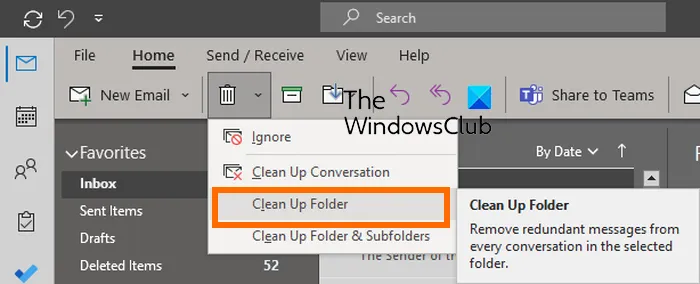

Innanzitutto, apri l’app Outlook e vai alla scheda Home . Assicurati di aver selezionato la cartella di destinazione da cui desideri rimuovere tutte le email duplicate.
Ora premi il pulsante a discesa Elimina , quindi seleziona l’ opzione Pulisci cartella .
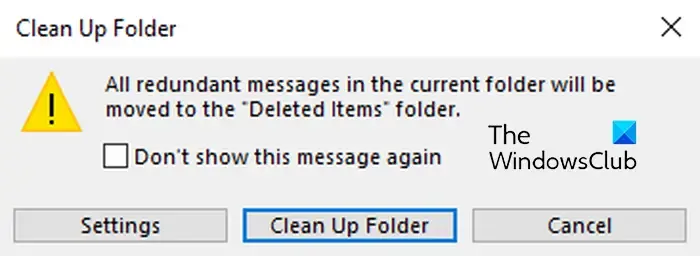
Successivamente, riceverai una richiesta di conferma; premi semplicemente il pulsante Pulisci cartella in questo messaggio. Quindi ripulirà la cartella selezionata su Outlook eliminando i duplicati.
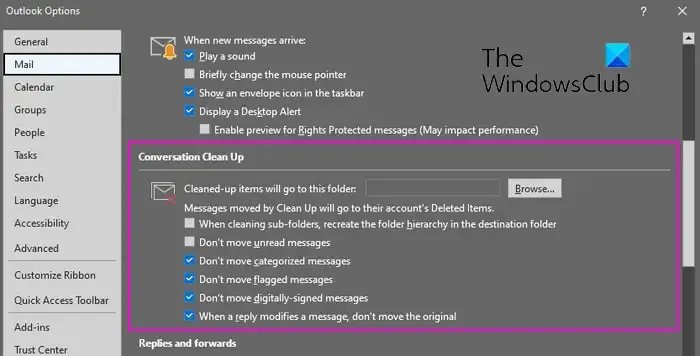
Innanzitutto, vai al menu File in Outlook e scegli Opzioni .
Posta![]()
Ora, individua la sezione Pulizia conversazione e imposta di conseguenza le seguenti opzioni:
- Seleziona la cartella degli elementi ripuliti.
- Abilita o disabilita opzioni come Non spostare i messaggi non letti, Non spostare i messaggi classificati, Non spostare i messaggi contrassegnati, Non spostare i messaggi con firma digitale, “Quando una risposta modifica un messaggio, non spostare l’originale”, eccetera.
3] Seleziona l’opzione Non importare duplicati durante l’importazione di elementi di Outlook

Quando importi file di dati di Outlook (PST) in MS Outlook, ti vengono richieste alcune opzioni come Replica duplicati con elementi importati, Consenti la creazione di duplicati e Non importare duplicati. Assicurati di aver selezionato l’ opzione Non importare duplicati , quindi importa il file di dati.
4] Trova ed elimina manualmente i duplicati di Outlook
C’è anche un modo per trovare manualmente le email duplicate in Outlook e quindi eliminarle. Ecco la procedura passo passo per farlo:
Innanzitutto, apri l’app Outlook e vai alla scheda Visualizza .

Da qui, fai clic sull’opzione a discesa Cambia visualizzazione e scegli la modalità Anteprima .
Ora puoi fare clic sulla colonna Dimensioni e confrontare le email con la stessa dimensione. Se trovi email duplicate, seleziona la versione precedente dell’email e premi il pulsante Elimina.
Puoi anche utilizzare i passaggi seguenti per eliminare manualmente i duplicati in Outlook:
Per prima cosa, vai alla scheda Home e fai clic sull’opzione Vista corrente > Visualizza impostazioni .
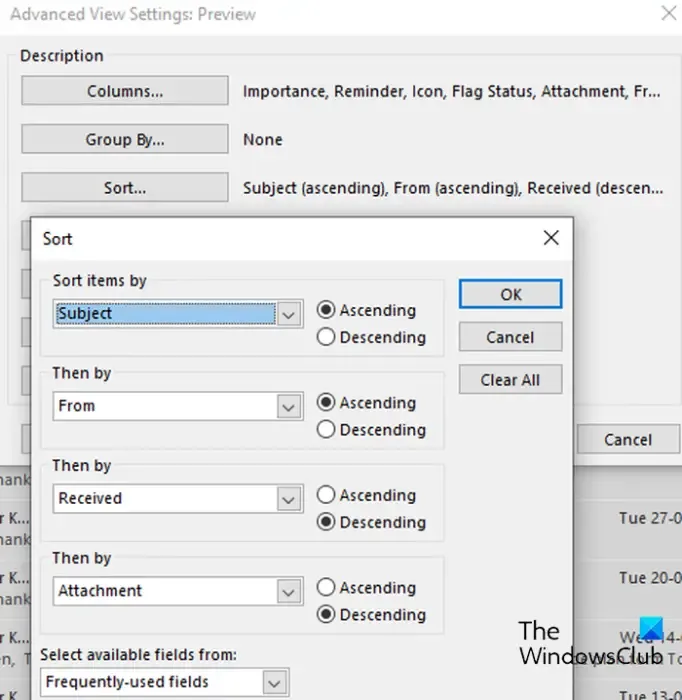
Nella finestra aperta, fai clic sul pulsante Ordina e quindi imposta i parametri di ordinamento come mostrato nello screenshot sopra. E poi premere il pulsante OK.
Successivamente, premi OK nella finestra “Impostazioni visualizzazione avanzate”.
Le e-mail verranno ora ordinate secondo i parametri specificati. Puoi confrontare, trovare e rimuovere i duplicati dai risultati.
Tuttavia, questo metodo può essere noioso se nella casella di posta sono presenti molti duplicati. Ma puoi considerare se desideri confrontare email specifiche con lo stesso oggetto, dimensione e altri dettagli.
5] Utilizza uno strumento di rimozione duplicati di Outlook di terze parti
Se non vuoi svolgere tutto il lavoro manualmente o preferisci utilizzare uno strumento che esegue il lavoro automaticamente, puoi utilizzare un componente aggiuntivo o uno strumento di terze parti per rimuovere i duplicati in Outlook. Esistono alcuni componenti aggiuntivi e software gratuiti che ti consentono di eliminare i duplicati di Outlook senza problemi.
Rimuove i messaggi duplicati di OutlookFreeware.com è una bella utility per eliminare i duplicati dalla tua casella di posta di Outlook. Fornisce sia versioni avanzate che gratuite. La versione gratuita ha funzionalità limitate e può essere utilizzata solo per uso non commerciale. Ora, vediamo come usarlo.
Come eliminare i duplicati in Outlook utilizzando un componente aggiuntivo di terze parti?
Prima di tutto scarica la versione gratuita di Rimuovi messaggi duplicati da qui . Scorri fino alla fine della pagina e ottieni la versione gratuita.
Una volta scaricato, esegui il file di installazione per installare questa utility. Può essere utilizzato come applicazione autonoma e come componente aggiuntivo di Outlook. Durante l’installazione del software, assicurati di selezionare la casella Abilita componente aggiuntivo per Microsoft Outlook.
Al termine dell’installazione, apri l’app Outlook e vedrai una nuova scheda denominata OutlookFreeware.com Sposta in questa scheda.

Ora fai clic sul pulsante Rimuovi messaggi duplicati .
Ora dovrai configurare e selezionare il profilo di Outlook e le cartelle da cui desideri rimuovere i duplicati. Quindi, fai clic sul pulsante Configura e quindi seleziona il profilo Outlook di destinazione. Successivamente, scegli le cartelle da cui desideri eliminare i duplicati.
Una volta terminato, premi il pulsante OK , quindi premi il pulsante Esegui per eseguire il componente aggiuntivo e cancellare le email duplicate di Outlook.

Se sono presenti duplicati nelle cartelle selezionate, li cancellerà. Altrimenti, restituirà il messaggio “Nessun duplicato trovato”.
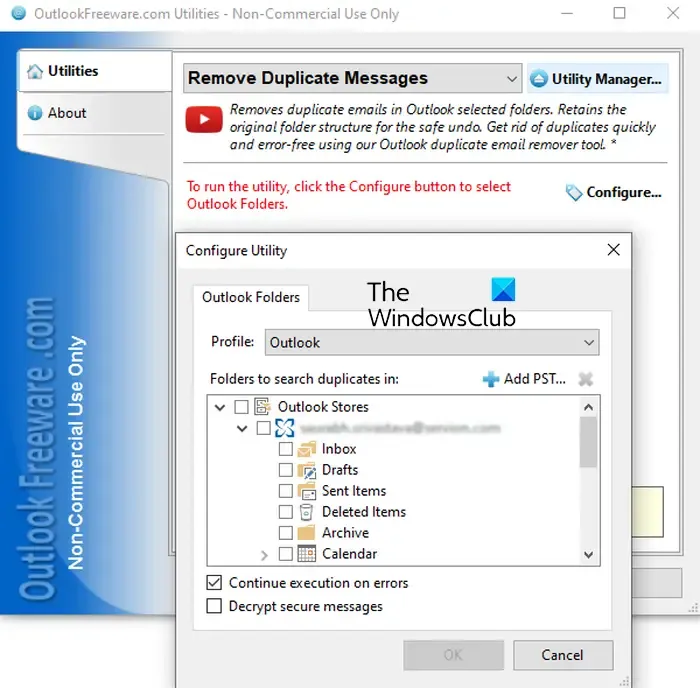
Se desideri eseguire l’app autonoma, apri l’app OutlookFreeware.com Utilities utilizzando la funzione di ricerca di Windows. Successivamente, fai clic sul pulsante Configura e seleziona il profilo Outlook che desideri cancellare. Quindi, scegli le cartelle ed esegui l’app per rimuovere i duplicati.
Quindi, ecco come puoi eliminare le email duplicate in Outlook utilizzando funzionalità integrate e app di terze parti per mantenere la tua casella di posta pulita e ordinata.
Spero che aiuti!
Qual è il miglior dispositivo di rimozione della posta elettronica duplicata per Outlook?
Esistono diversi strumenti per la rimozione della posta elettronica duplicata per Outlook. Per citarne alcuni, Kernel for Outlook Duplicates Remover, SysInfo Outlook Duplicate Remover e MS Outlook Help Outlook Duplicate Remover sono alcuni ottimi strumenti che puoi utilizzare per eliminare i duplicati in Outlook. Tuttavia, questi sono software a pagamento. Se stai cercando un dispositivo gratuito per la rimozione dei duplicati di Outlook, puoi provare la versione gratuita di Rimuovi messaggi duplicati da OutlookFreeware.com.



Lascia un commento